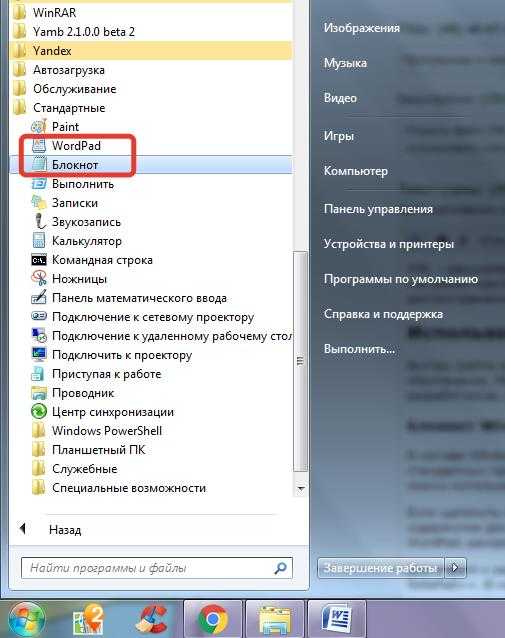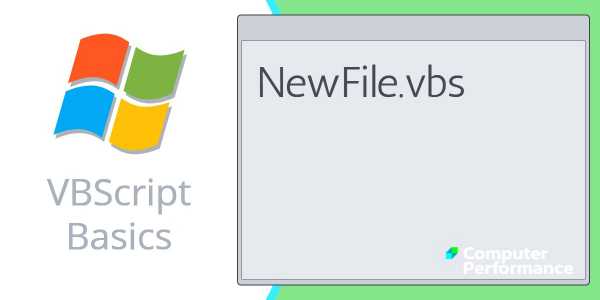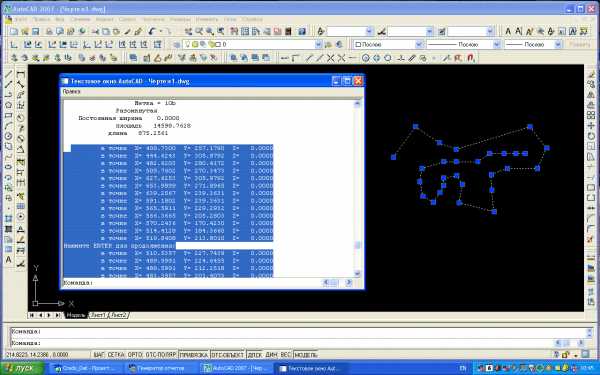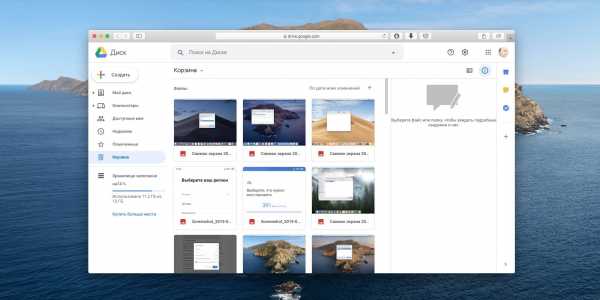Как искать одинаковые файлы на компьютере
7 лучших программ для поиска файлов-дубликатов
Наверняка у любого из нас на диске со временем скапливаются файлы-дубликаты. Файлы в «Загрузках», которые вы скачали несколько раз, одинаковые фотографии и музыкальные композиции, лежащие в таких недрах, что до них просто не доходят руки. Избавиться от всего этого можно и вручную, но куда быстрее за вас сработают специальные утилиты, ищущие одинаковые файлы.
CCleaner
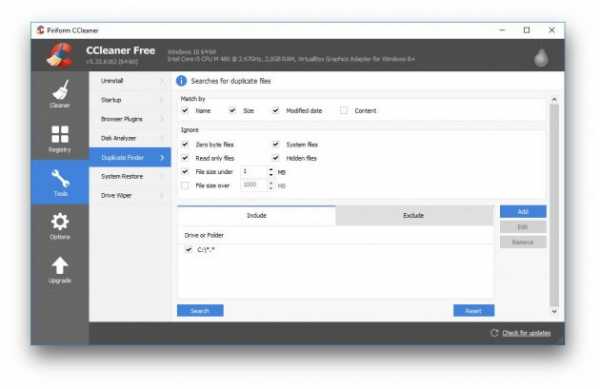
Очень популярный «чистильщик», который, наверное, установлен у каждого. Да, он может не только искать системный мусор и очищать историю и cookies браузеров, но и убирать дубликаты файлов.
Платформы: Windows, Mac.
Цена: бесплатно, 24,95 доллара за расширенную версию.
Загрузить CCleaner →
dupeGuru
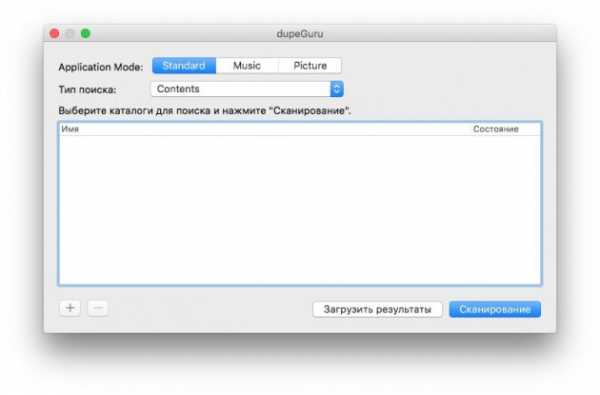
Программа ищет файлы как с одинаковыми или похожими названиями, так и с идентичным содержимым. Хорошо работает с музыкой и может отыскивать одинаковые музыкальные файлы, даже если у них разные теги. Кроме того, dupeGuru умеет сравнивать изображения, чтобы найти не только одинаковые, но и просто похожие фотографии.
Разрабатывается для Mac и Linux. Версия для Windows больше не поддерживается разработчиком, но её можно загрузить с официального сайта — она полностью работоспособна.
Платформы: Windows, Mac, Linux.
Цена: бесплатно.
Загрузить dupeGuru →
SearchMyFiles
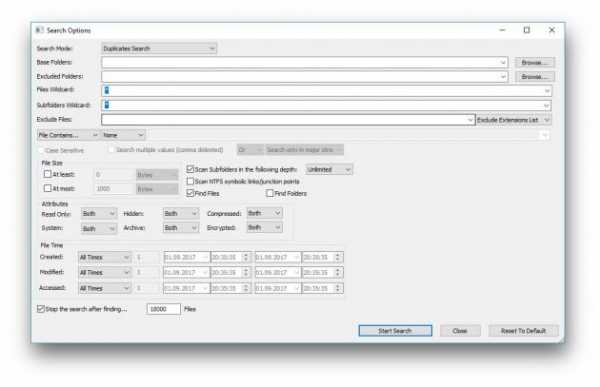
Продвинутое приложение для поиска файлов, которое, помимо прочего, может удалять дубликаты. SearchMyFiles обладает гибкими фильтрами, так что вы можете настроить поисковую выдачу так, как вам угодно.
Платформы: Windows.
Цена: бесплатно.
Загрузить SearchMyFiles →
Gemini 2
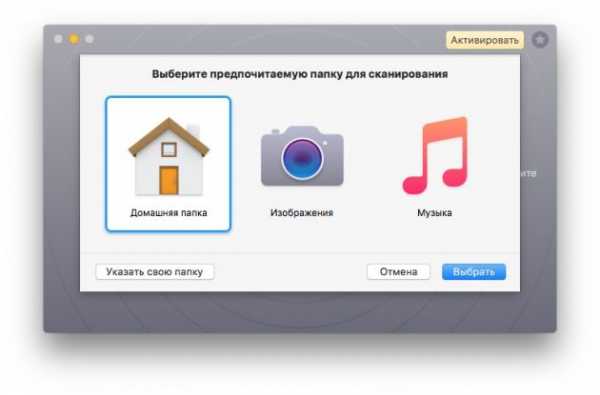
Популярное приложение для Mac, которое ищет одинаковые или похожие файлы и показывает, в чём разница между ними. Копии в «Фото», в фонотеке iTunes — мимо Gemini 2 не пройдёт ничего. Разработчиками заявлен умный механизм поиска дубликатов, который запоминает, какие файлы вы оставляете, а что решаете удалить.
Платформы: Mac.
Цена: 19,95 доллара.
Загрузить Gemini 2→
AllDup
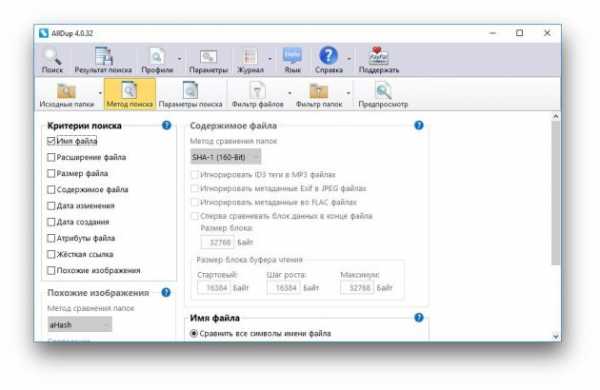
Хотя AllDup бесплатна, она умеет немало. Ищет, удаляет, копирует и перемещает дубликаты файлов, в том числе одинаковые аудиозаписи с разными тегами. Присутствует гибкая настройка поиска. С помощью встроенного просмотрщика можно изучить файлы и выбрать, что именно удалять.
Платформы: Windows.
Цена: бесплатно.
Загрузить AllDup →
Duplicate File Finder
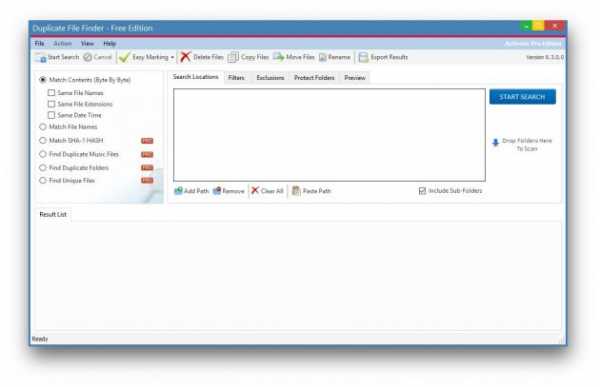
Duplicate File Finder быстро и эффективно отыскивает файлы-копии. Предоставляет интересную возможность поиска дубликатов не только на жёстком диске, но и в локальной сети. Может работать с изображениями и музыкой, сравнивая как теги, так и содержимое. Функция предпросмотра поможет разобраться, что действительно удалить, а что оставить. К сожалению, в бесплатной версии довольно много опций недоступно.
Платформы: Windows.
Цена: бесплатно, 29,95 доллара за расширенную версию.
Загрузить Duplicate File Finder →
Total Commander
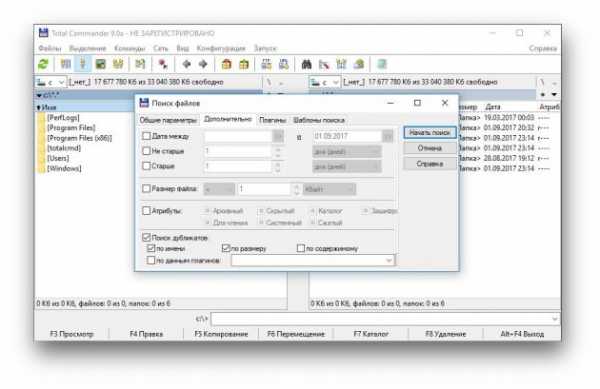
Универсальный файловый менеджер, который может сделать с вашими файлами что угодно. В том числе и найти файлы-дубликаты. Включить опцию поиска копий можно на вкладке с параметрами поиска, там же, где указываются другие атрибуты искомых файлов.
Платформы: Windows.
Цена: 43,9 доллара.
Загрузить Total Commander →
DupeGuru выглядит наиболее привлекательным вариантом. Он бесплатен, при этом предлагает все необходимые функции для избавления вашего диска от скопившегося барахла. Огорчает лишь тот факт, что разработка версии для Windows остановлена. Пользователям Windows, не желающим платить за коммерческие альтернативы, больше подойдёт AllDup. А CCleaner и Total Commander — это более универсальные и распространённые решения, которые, наверное, уже установлены у каждого.
10+ инструментов для поиска и удаления повторяющихся файлов в Windows
Мы рассмотрели множество способов, которыми вы можете сэкономить место на ваших дисках за последние годы, совсем недавно обсудили, как вручную просматривать большие файлы и протестировать утилиты очистки, сбросить Windows до состояния по умолчанию без потери файлов и методы удаления резервная копия Windows.old, во всех сценариях потенциально восстанавливающая несколько гигабайт хранилища. Удаление повторяющихся файлов в вашей системе может легко привести к очистке, размер которой будет аналогичным, если будет найдено только несколько больших файлов.
Windows сама по себе не позволяет легко справиться с дублирующимися файлами. Хотя существует множество вариантов для выполнения такого рода задач с помощью командных файлов или сценариев PowerShell, мы предполагаем, что большинство людей предпочтут то, что не требует командной строки.
Без установки стороннего программного обеспечения ваш единственный вариант - запустить поиск определенного файла через проводник Windows и вручную удалить появляющиеся дубликаты. Это, конечно, бесполезно, если вы не знаете, какие файлы имеют дубликаты.
Те из вас, кто использует мощную альтернативу File Explorer, Total Commander, возможно, уже знают, что он включает в себя возможность поиска дубликатов файлов (он находится на второй странице поиска) среди десятков других функций, которые он предоставляет в Windows File Explorer, нацеленных на опытных пользователей. .
Если вы предпочитаете не добавлять в свою систему какое-либо дополнительное программное обеспечение сторонних производителей или изучать новый файловый менеджер, стоит упомянуть, что CCleaner имеет встроенный поиск дубликатов файлов (Инструменты> Duplicate Finder), , если вы уже используете это.Однако обратите внимание, что мы не так любим CCleaner, как раньше, и в наши дни есть альтернативы получше.
Сторонние инструменты для поиска дубликатов файлов
Вам, вероятно, понадобится один из этих инструментов ...
Мы установили все вышеперечисленное, и, если вам не нужна какая-то конкретная функция, CloneSpy получает нашу рекомендацию по созданию легкого, хотя и несколько загроможденного интерфейса. CloneSpy по умолчанию отображает достаточно параметров, он также бесплатен и может работать в «портативном» режиме без полной установки, что нам обычно нравится для такого рода утилит.
Для более интуитивно понятного интерфейса с более простой функциональностью, чем указано выше, нам нравится Wise Duplicate Finder:
Что касается премиум-класса, Duplicate Cleaner - это, пожалуй, самый популярный инструмент для создания дубликатов в нашем разделе загрузок, предлагающий множество функций и отображающий их в современном интерфейсе, который реагирует и хорошо масштабируется с настраиваемым DPI Windows.
Если вы планируете запустить лишь несколько быстрых сканирований, а затем удалить его, программа предлагает 15-дневную пробную версию, но стоит 29 долларов.95 за пожизненную лицензию.
Хотя вам нужно снять отметку с вредоносного ПО во время его установки, Auslogics Duplicate File Finder бесплатен и имеет графический интерфейс, который выглядит примерно так же, как Duplicate Cleaner, но проводит вас через процесс сканирования с серией подсказок вместо того, чтобы открывать коммутатор, полный параметры.
В качестве последнего упоминания, DupScout кажется достойной альтернативой CloneSpy, если вам не нужна портативная установка, но вам нужен относительно чистый интерфейс, который не такой устаревший или бесплодный (добавьте профиль слева, чтобы начать) .
Визуализируйте эти большие файлы
Не удалось освободить столько места, как вы думали?
Попробуйте найти большие файлы с помощью одного из этих инструментов визуализации дисков ...
Поиск повторяющихся файлов в macOS
Настоятельно рекомендуетсяDuplicate File Finder Remover в Mac App Store с множеством функций поверх очень интуитивно понятного пользовательского интерфейса. Некоторые расширенные функции доступны за дополнительную плату, но это совершенно необязательно.
Еще два рекомендуемых приложения для пользователей macOS: Trend Micro Dr.Cleaner является бесплатным и предлагает очиститель диска и поиск больших файлов. Disk Inventory X - это специальный инструмент для отображения размеров файлов и папок на диаграмме древовидной карты, аналогично приведенному выше примеру Windows.
Другие полезные советы
.Как найти (и удалить) повторяющиеся файлы в Windows 10
Дубликаты файлов - проклятие моего существования. Помимо использования дискового пространства, эти файлы только загромождают ваш диск, замедляют работу вашего ПК и значительно повышают уровень сложности, когда дело доходит до поиска правильной версии определенного файла: это тот, который я только что обновил, или другой?
Используя бесплатную программу CCleaner, которая поставляется предварительно установленной на большинстве ПК, вы можете выполнять расширенный поиск и уничтожать миссии, которые освобождают ваш диск от нежелательного беспорядка.Вам не нужно устанавливать версию Pro для очистки этих файлов, подойдет любая версия. Мы используем бесплатную версию этого руководства.
1. Откройте CCleaner .
2. Выберите Инструменты на левой боковой панели.
3. Выберите Duplicate Finder .
4. Для большинства пользователей нормально запустить сканирование с параметрами по умолчанию. Однако вы можете изменить эти поиски, установив или сняв отметки в соответствующих полях и выбрав новые размеры в раскрывающихся меню.
5. Выберите диск или папку , которую вы хотите просканировать.
6. Нажмите кнопку поиска , чтобы начать сканирование.
7. Выберите файлы, которые хотите удалить (осторожно). Когда вы выполните следующий шаг, пути назад уже не будет. Эти файлы исчезли.
8. Нажмите кнопку «Удалить выбранное» , чтобы завершить операцию.
Windows 10 Хранение и резервное копирование
.5 способов найти повторяющиеся файлы изображений на ПК с Windows
Если вы любите фотографировать на пальцах или любите обои, то тысячи изображений на вашем жестком диске могут стать кладезем сокровищ. Но среди них может быть несколько сотен дубликатов изображений, занимающих место на жестком диске. Хуже того, неоптимизированные неоптимизированные изображения могут поглощать куски байтов и могут официально называться мусором.
Итак, как нам скрыть свою лень и очистить папки с изображениями?
Конечно, с некоторыми бесплатными программами! Вот список из 5 программных приложений (в произвольном порядке), которые могут находить повторяющиеся файлы изображений.
Детектор дублирования требует, чтобы все изображения были в одной папке.После этого он начинает свою работу, сравнивая пиксельные данные для каждого изображения. Он записывает все это в файл данных и находит повторяющиеся изображения, сравнивая близость пиксельных данных. Программное обеспечение начинается с отображения интерфейса с четырьмя вкладками - Method, Get Data, Find Dups и View Dups .
Вкладка «Метод» дает вам возможность найти дубликаты в одной коллекции фотографий, между двумя коллекциями или просто сравнить одно изображение со всеми изображениями в коллекции.«Получить данные» позволяет вам открыть существующий файл данных (например, список изображений) или создать новый файл данных. На вкладке «Найти дубликаты» вы можете поиграть с критериями соответствия, такими как процентное совпадение, цвет и яркость. «Просмотр дубликатов» - это вкладка результатов, на которой отображаются совпадающие изображения. Вы можете настроить программное обеспечение на удаление вручную, полуавтоматическое или автоматическое удаление.
Детектор дублирования поддерживает следующие форматы файлов изображений - jpg, bmp, png, tif, pcx, tga, wmf, emf, psp.
Установленное приложение занимает мало места - 1.94 МБ, и его также можно загрузить с этого альтернативного сайта.
Поддерживаемые ОС: Windows XP и 2000 (не пробовали в Vista)
DupliFinder сканирует и проверяет сходство изображений, анализируя сумму MD5 (т.е.е. цифровой отпечаток) каждого файла. Интерфейс строг, и он позволяет вам перейти к папке с изображениями или перетащить ее прямо в программу. Это позволяет вам проверять папки или подпапки на наличие идентичных изображений, а также на наличие похожих фотографий. Таким образом, вы можете найти как похожие, так и повторяющиеся фотографии в окне результатов. Предварительный просмотр поможет вам выбрать, какие из них удалить. Скорость сканирования немного медленная, особенно для больших папок с изображениями, но результаты сравнения близки к отметке.
Программное обеспечение 407 КБ работает как автономный исполняемый файл и требует Java 1.5.
Поддерживаемая ОС: Windows, Linux
Как следует из названия, он ищет «двойные» копии всех типов файлов, используя любую комбинацию имени, размера, даты модификации или содержимого.Вы также можете использовать поиск с использованием подстановочных знаков и фильтровать результаты с использованием масок или атрибутов, таких как диапазон размера файла или файлов с определенными свойствами, такими как «только чтение», «скрытый» и т. Д.
Результаты отображаются в конце сканирования, и здесь вы можете вручную или автоматически выбрать файлы для удаления.Результаты также можно экспортировать в виде текстового файла с разделителями табуляцией, который можно импортировать в приложение для работы с электронными таблицами.
Автономная программа 793 КБ поставляется как бесплатная версия, а также как платная версия с более сложными функциями.
Поддерживаемая ОС: Windows
Похожие изображения
SimilarImages находит повторяющиеся изображения на жестком диске с помощью «графической библиотеки», которая проверяет изображения на композиционное сходство.Результаты зависят от настраиваемого порогового значения подобия, которое может быть установлено пользователем или оставлено на отметке по умолчанию. Программа может обрабатывать широкий спектр форматов изображений и искать сходства, используя режимы поиска Normal , Inclusive (только в одном исходном каталоге) или Exclusive (только за пределами одного исходного каталога). В программе также есть возможность обрабатывать только новые файлы к определенной дате.
Окно результатов состоит из двух панелей изображений и включает в себя несколько действий, таких как удаление одного или обоих файлов и замена файлов (замена одного на другой).Используя функцию «Полуавтоматическое удаление», можно также предварительно выбрать один файл из дубликатов, учитывая правила, настраиваемые пользователем.
Поддерживаемая ОС: Windows
Я обычно предпочитаю оставлять лучшее напоследок, и, по моему скромному мнению, это 1.Программное обеспечение 9 МБ среди бесплатного набора. VisiPics использует пять фильтров сравнения изображений, чтобы увидеть, насколько похожи пары изображений на жестком диске.
Например, программа может пометить два идентичных файла изображений, но с разным разрешением, как дубликаты, или одно и то же изображение, но в разных форматах и даже дубликаты, где произошли лишь незначительные изменения композиции.Проверки схожести можно настроить с помощью ползунка.
Обнаруженные дубликаты отображаются рядом в виде эскизов, а также в большом окне предварительного просмотра.Изображения можно пометить для удаления, их можно переименовать, а также можно переместить в другое место. Режим автоматического выбора позволяет вам выбрать, хотите ли вы сохранить изображение с более высоким разрешением, несжатые типы файлов, файлы меньшего размера или все вышеперечисленное. Интерфейс единого окна удобен для глаз и мозга. Это также быстро, и, как сказано в вики по программному обеспечению - протестировано на 100 000 изображений, архиве 15 ГБ, полные результаты всего за 3 часа.
Поддерживаемые форматы изображений: JPEG, GIF, PNG, BMP, PCX, TIFF, TGA и RAW.
Поддерживаемая ОС: Windows
Итак, если вы любитель фото, какое программное обеспечение вам необходимо установить? Знаете ли вы какой-либо другой бесплатный инструмент, который упрощает и упрощает поиск дубликатов файлов? Дайте нам знать...
Twitter и Facebook закрывают сообщение президента Трампа
Об авторе Сайкат Басу (Опубликовано 1538 статей)
Сайкат Басу (Опубликовано 1538 статей) Сайкат Басу - заместитель редактора по Интернету, Windows и производительности.После того, как он избавился от грязи MBA и десятилетней маркетинговой карьеры, он теперь увлечен тем, что помогает другим улучшить свои навыки рассказывания историй. Он следит за пропавшей оксфордской запятой и ненавидит плохие скриншоты. Но идеи фотографии, фотошопа и производительности успокаивают его душу.
Ещё от Saikat BasuПодпишитесь на нашу рассылку новостей
Подпишитесь на нашу рассылку, чтобы получать технические советы, обзоры, бесплатные электронные книги и эксклюзивные предложения!
Еще один шаг…!
Подтвердите свой адрес электронной почты в только что отправленном вам электронном письме.
.Как найти повторяющиеся файлы на внешнем жестком диске без поиска в папках | Small Business
Встроенная функция поиска Windows 8 очень хороша для поиска отдельных файлов и всех других файлов с одинаковыми именами. Однако он плохо справляется с четкой пометкой идентичных файлов и не поддерживает функцию, которая возвращает только повторяющиеся файлы и упрощает их очистку. Вместо этого вы можете использовать стороннюю программу сканирования дубликатов файлов, чтобы найти идентичные файлы на внешнем жестком диске без необходимости искать в папках.
Использование Auslogics Duplicate File Finder
Загрузите, установите и запустите Auslogics Duplicate File Finder (ссылка в разделе "Ресурсы").
Поставьте галочку рядом с внешним жестким диском в древовидном списке Дисковые накопители. Вы также можете поставить галочку рядом с любыми другими жесткими дисками, с которыми хотите сравнить файлы.
Щелкните переключатель «Искать все типы файлов», чтобы найти все файлы, или выберите вариант «Искать только эти типы файлов», а затем выберите отдельные типы файлов, если вы ищете дубликаты мультимедиа и программ.
Щелкните «Поиск» и дождитесь завершения процесса.
Установите флажок рядом с любым файлом, который нужно удалить из списка отсортированных повторяющихся файлов.
Нажмите «Удалить выбранные файлы», чтобы отправить дубликаты файлов в корзину.
Использование Duplicate Cleaner Free
Загрузите, установите и запустите Duplicate Cleaner Free (ссылка в разделе "Ресурсы").
Щелкните вкладку «Место сканирования».
Выберите внешний жесткий диск в древовидном списке «Доступные папки», а затем щелкните стрелку, чтобы добавить его в область поиска.Вы также можете добавить любые другие жесткие диски или папки на этом этапе.
Нажмите кнопку «Сканировать сейчас» и дождитесь завершения сканирования.
Щелкните вкладку «Дублированные файлы», чтобы просмотреть список и сгруппировать повторяющиеся файлы.
Установите флажки рядом с файлами, которые нужно удалить, и нажмите кнопку «Удаление файлов».
Отметьте кнопку рядом с «Удалить в корзину», нажмите «Удалить файлы», а затем выберите «Да» в окне запроса, чтобы удалить повторяющиеся файлы.
Использование Fast Duplicate File Finder
Загрузите, установите и запустите Fast Duplicate File Finder (ссылка в разделе "Ресурсы").
Нажмите кнопку «Добавить папку».
Проверьте внешний жесткий диск в древовидном списке «Браузер папок». Вы также можете выбрать любые другие жесткие диски, с которыми хотите сравнить файлы. Щелкните "ОК".
Нажмите «Начать сканирование» и дождитесь завершения сканирования.
Установите флажок рядом с любыми файлами, которые вы хотите удалить из списка дубликатов, а затем нажмите кнопку «Удалить отмеченные файлы», чтобы удалить дубликаты.
.